- โปรแกรมฟรี EaseUS
- Data Recovery Wizard Free
- Todo Backup Free
- Partition Master Free
Table of Contents
![]() Related Posts
Related Posts
ใน Windows หมายเลขข้อผิดพลาด 0xC00D36C4 มักหมายความว่าตัวแปลงสัญญาณหายไปหรือรูปแบบไฟล์สื่อไม่ได้รับการรองรับ เมื่อพยายามเล่นไฟล์วิดีโอหรือไฟล์เสียงใน Windows Media Player หรือเครื่องเล่นสื่ออื่น ข้อผิดพลาดนี้มักจะปรากฏขึ้น
ฉันเพิ่งซื้ออุปกรณ์ราคาแพงมาเพื่อแปลงเทปคาสเซ็ตเป็น USB หรือการ์ด SD เมื่อการเข้ารหัสเสร็จสิ้น ไฟล์จะ "มาถึง" ในรูปแบบ MP4 เมื่อฉันพยายามเล่นไฟล์เหล่านั้นจากที่ใดก็ตาม รวมถึง Media Player, VLC Groove และอื่นๆ ฉันได้รับ รหัสข้อผิดพลาด 0xc00d36c4 ฉันควรทำอย่างไรกับปัญหานี้ ฉันลองหลายวิธีที่มีอยู่บนอินเทอร์เน็ตแล้ว แต่สิ่งที่อธิบายไว้ไม่ตรงกับสิ่งที่ฉันเห็นบนแล็ปท็อป และฉันคิดว่านั่นเป็นเพราะฉันใช้ Windows 10
-จาก ชุมชน Microsoft
รหัสข้อผิดพลาด "ลองเล่นไฟล์อื่นดู รูปแบบไฟล์ของรายการนี้อาจไม่รองรับ นามสกุลไฟล์อาจไม่ถูกต้อง หรือไฟล์อาจเสียหาย" มักปรากฏขึ้นเมื่อคุณพยายามเล่นวิดีโอบนพีซี รหัสข้อผิดพลาด 0xc00d36c4 นี้อาจหมายความว่ารูปแบบไฟล์ของคุณไม่ได้รับการรองรับ นามสกุลไฟล์อาจไม่ถูกต้อง หรือไฟล์อาจเสียหาย อ่านต่อเพื่อดูวิธีแก้ไข
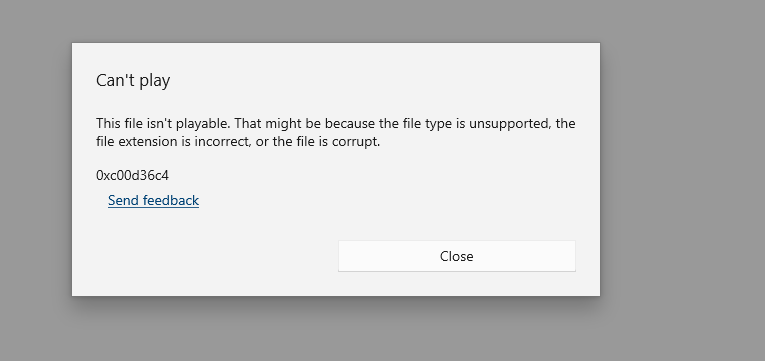
10 วิธีแก้ไขรหัสข้อผิดพลาด 0xc00d36c4
วิธีแก้ปัญหาทั้งหมดมีคำแนะนำทีละขั้นตอนเพื่อช่วยให้คุณดำเนินการได้ด้วยตนเอง ทีนี้ มาดูกันดีกว่า
- วิธีที่ 1. ซ่อมแซมวิดีโอที่เสียหายด้วยเครื่องมือซ่อมแซมวิดีโอ [Hot]
- วิธีที่ 2 ย้ายไฟล์วิดีโอของคุณไปยังไดรฟ์ภายใน
- วิธีที่ 3 เล่นวิดีโอในเครื่องเล่นสื่ออื่น
- วิธีที่ 4. แปลงรูปแบบไฟล์วิดีโอ
- วิธีที่ 5. อัปเดตไดรเวอร์อะแดปเตอร์จอแสดงผล
- วิธีที่ 6. ถอดและติดตั้งตัวควบคุม USB ทั้งหมดใหม่
- วิธีที่ 7 ปิดใช้งานการป้องกันการคัดลอกใน Windows Media Player
- วิธีที่ 8 ใช้ AVI Repair ใน VLC Media Player
- วิธีที่ 9. ติดตั้ง Codec ที่หายไป
- วิธีที่ 10 แก้ไขรหัสข้อผิดพลาด 0xc00d36c4 ออนไลน์🔥
วิธีที่ 1. ซ่อมแซมวิดีโอที่เสียหายด้วยเครื่องมือซ่อมแซมวิดีโอ
วิดีโอเสียหายเป็นหนึ่งในปัจจัยสำคัญที่ทำให้เกิดรหัสข้อผิดพลาด 0xc00d36c4 และนั่นเป็นสาเหตุที่คุณอาจได้รับข้อความรหัสนี้เมื่อวิดีโอของคุณเสียหาย หากคุณต้องการซ่อมแซมไฟล์วิดีโอที่ไม่รองรับและแก้ไขรหัสข้อผิดพลาด คุณสามารถปรึกษาเครื่องมือซ่อมแซมวิดีโอระดับมืออาชีพ เช่น EaseUS Fixo Video Repair
ด้วยเครื่องมือขั้นสูงนี้ คุณสามารถซ่อมแซมวิดีโอที่เสียหายได้อย่างง่ายดายเพียงไม่กี่คลิก และหากกระบวนการซ่อมแซมด่วนล้มเหลว คุณสามารถลองใช้คุณสมบัติการซ่อมแซมขั้นสูงได้ เพียงอัปโหลดวิดีโอที่ถ่ายด้วยอุปกรณ์เดียวกัน แล้วคลิก "ยืนยันและซ่อมแซมทันที" เพื่อเริ่มกระบวนการ EaseUS Fixo Video Repair จะซ่อมแซมไฟล์วิดีโอที่เสียหายให้คุณโดยอัตโนมัติ เครื่องมือ ซ่อมแซมวิดีโอ ที่เชื่อถือได้นี้ไม่เพียงแต่จัดการกับไฟล์วิดีโอที่เสียหาย รูปภาพที่อ่านไม่ได้หรือเสียหาย และเอกสารทั้งหมดอยู่ภายใต้การควบคุมของมัน นอกจากนี้ คุณยังสามารถใช้เครื่องมือที่เชื่อถือได้นี้เมื่อ ไฟล์ MP4 ไม่สามารถเล่น ได้
- EaseUS Fixo Video Repair สามารถซ่อมแซมเพลงหรือวิดีโอที่อยู่ในรูปแบบไฟล์ที่ไม่ได้รับการรองรับ ไม่ว่าจะเกิดขึ้นระหว่างการแก้ไข การแปลง หรือความพยายามในการกู้คืน
- รองรับรูปแบบวิดีโอที่นิยมทั้งหมด รวมถึง การซ่อมแซม MP4 , MOV, MKV, FLV, AVI, 3GP, M4V, WMV, FLV, SWF และอื่นๆ อีกมากมาย
- สามารถซ่อมแซมวิดีโอจากแหล่งต่างๆ ไม่ว่าจะเป็นฮาร์ดไดรฟ์ภายนอก แฟลชไดรฟ์ USB การ์ด SD กล้องถ่ายรูป และอื่นๆ อีกมากมาย
ตอนนี้ทำตามขั้นตอนด้านล่างเพื่อซ่อมแซมวิดีโอของคุณ:
ขั้นตอนที่ 1. เปิด Fixo บนพีซีของคุณ คลิก "Video Repair" และเพิ่มไฟล์วิดีโอ MP4/MOV/AVI/MKV/3GP/FLV/MKV/WMV ที่เสียหายโดยคลิก "Add Videos"

ขั้นตอนที่ 2. เลื่อนตัวชี้ไปที่วิดีโอ แล้วคลิกปุ่ม "ซ่อมแซม" เพื่อเริ่มกระบวนการซ่อมแซมวิดีโอแต่ละรายการ หากต้องการซ่อมแซมวิดีโอทั้งหมด ให้คลิก "ซ่อมแซมทั้งหมด"

ขั้นตอนที่ 3 รอสักครู่ วิดีโอที่เสียหายจะได้รับการซ่อมแซม คลิกไอคอนเล่นเพื่อดูตัวอย่างวิดีโอ คุณสามารถบันทึกวิดีโอเพียงรายการเดียวได้โดยคลิกปุ่ม "บันทึก" ถัดจากไอคอนเล่น หากคุณต้องการบันทึกวิดีโอที่ซ่อมแซมทั้งหมด ให้เลือก "บันทึกทั้งหมด"

ขั้นตอนที่ 4 หากการซ่อมแซมด่วนล้มเหลว คุณควรใช้โหมดการซ่อมแซมขั้นสูง คลิก "การซ่อมแซมขั้นสูง" และเพิ่มวิดีโอตัวอย่าง เลือก "ยืนยัน" เพื่อยืนยัน

ขั้นตอนที่ 5 รายการข้อมูลโดยละเอียดเกี่ยวกับวิดีโอที่เสียหายและวิดีโอตัวอย่างจะปรากฏขึ้น คลิก "ซ่อมแซมทันที" เพื่อเริ่มกระบวนการซ่อมแซมวิดีโอขั้นสูง เมื่อการซ่อมแซมเสร็จสิ้น คุณสามารถดูวิดีโอและคลิกปุ่ม "บันทึก" เพื่อบันทึกไฟล์วิดีโอที่ซ่อมแซมแล้วไปยังปลายทางที่เหมาะสม

แบ่งปันโพสต์นี้ไปยัง Twitter หรือ Reddit หากมีประโยชน์:
วิธีที่ 2 ย้ายไฟล์วิดีโอของคุณไปยังไดรฟ์ภายใน
หากวิธีการข้างต้นไม่ได้ผลตามที่ต้องการ เป็นไปได้สูงว่าไฟล์ของคุณจะไม่เสียหาย มีวิธีง่ายๆ และปลอดภัยแนะนำ นั่นคือ ลองย้ายวิดีโอที่เล่นไม่ได้จากที่จัดเก็บข้อมูลภายนอก (ไดรฟ์ USB หรือ DVD) ไปยังฮาร์ดไดรฟ์ภายในคอมพิวเตอร์ของคุณ นอกจากนี้ ต่อไปนี้คือปุ่มลัดที่จะช่วยให้การถ่ายโอนข้อมูลนี้เป็นไปอย่างง่ายดาย
คุณสามารถเลือกไฟล์ในไดรฟ์ภายนอกและคัดลอกได้โดยกดคำสั่ง Ctrl + C จากนั้นแตะ Ctrl + V เพื่อวางไฟล์ลงในที่จัดเก็บข้อมูลภายใน หากทำได้ วิดีโอของคุณก็จะเปิดและเล่นได้อย่างราบรื่น
หากมีบางอย่างผิดปกติกับกระบวนการนี้ โพสต์นี้อาจช่วยคุณได้:
วิธีแก้ไขไฟล์วิดีโอที่ย้ายหรือคัดลอกแล้วเล่นไม่ได้อย่างมีประสิทธิภาพ
คู่มือนี้จะอธิบายปัญหาเกี่ยวกับอุปกรณ์และวิดีโอ รวมถึงวิธีแก้ไขปัญหาไฟล์วิดีโอที่คัดลอกมาไม่สามารถเล่นได้ฟรี

วิธีที่ 3 เล่นวิดีโอในเครื่องเล่นสื่ออื่น
รหัสข้อผิดพลาดนี้ยังเกิดขึ้นเมื่อโปรแกรมเล่นสื่อไม่สามารถประมวลผลรูปแบบไฟล์วิดีโอที่คุณกำลังใช้อยู่ คุณสามารถเล่นวิดีโอในโปรแกรมเล่นสื่ออื่น หรือแปลงไฟล์วิดีโอที่ไม่รองรับโดยตรงหากคุณยังคงใช้โปรแกรมเล่นสื่อเดิม มาดูวิธีแก้ไขปัญหาวิดีโอในโปรแกรมเล่นสื่ออื่นกันก่อน
นอกจาก Windows Media Player ในตัวแล้ว โปรแกรมเล่นที่เหมาะสมและเป็นที่นิยมที่สุดในกรณีเช่นนี้คือ VLC Media Player ซึ่งรองรับไฟล์วิดีโอเกือบทุกรูปแบบ คุณยังสามารถเลือกใช้ Winamp, QuickTime หรือ KMPlayer แทนได้
วิธีที่ 4. แปลงรูปแบบไฟล์วิดีโอ
แม้ว่าสาเหตุอาจจะเหมือนกัน แต่วิธีนี้อาจจะยุ่งยากกว่าวิธีข้างต้นเล็กน้อย แต่หากวิธีที่ 4 ไม่ได้ผล ก็ถือว่าเป็นทางเลือกที่สมเหตุสมผลเช่นกัน ตัวแปลงที่แนะนำมากที่สุดควรเป็น VLC media player และนี่คือขั้นตอนโดยละเอียดที่คุณต้องลอง:
ขั้นตอนที่ 1. เปิดไฟล์วิดีโอของคุณด้วยโปรแกรมเล่นสื่อ VLC

ขั้นตอนที่ 2. ไปที่ "ส่วนสื่อ" เลือก "แปลง/บันทึก"

ขั้นตอนที่ 2 เพิ่มไฟล์อินพุตที่ต้องการแปลงรหัสและเลือก "แปลง/บันทึก"

ขั้นตอนที่ 3 เลือก "เรียกดู" ในหน้าต่างการแปลงเพื่อระบุชื่อไฟล์และตำแหน่งกับตัวเลือกไฟล์ปลายทาง

ขั้นตอนที่ 4. กดปุ่ม "เริ่ม" ไฟล์วิดีโอที่แปลงแล้วจะถูกบันทึกในตำแหน่งที่คุณระบุ
วิธีที่ 5. อัปเดตไดรเวอร์อะแดปเตอร์จอแสดงผล
ดังที่ได้กล่าวไปแล้วข้างต้น รหัสข้อผิดพลาดบางครั้งอาจเกิดจากความขัดแย้งของฮาร์ดแวร์ ดังนั้นการอัปเดตไดรเวอร์จอแสดงผลจึงเป็นประโยชน์ คุณสามารถลองทำตามนี้:
ขั้นตอนที่ 1. ไปที่ "ตัวจัดการอุปกรณ์"
ขั้นตอนที่ 2 คลิกขวาที่ "ไดรเวอร์ของคุณ" และเลือก "คุณสมบัติ"
ขั้นตอนที่ 3 คลิกปุ่ม "อัปเดตซอฟต์แวร์ไดรเวอร์"
ขั้นตอนที่ 4 เลือก "ซอฟต์แวร์ไดรเวอร์อัปเดต"

💡เคล็ดลับ: หากไดรเวอร์ปัจจุบันเป็นเวอร์ชันล่าสุด ให้ถอนการติดตั้งก่อนแล้วจึงติดตั้งใหม่อีกครั้งเพื่อความปลอดภัยยิ่งขึ้น
วิธีที่ 6. ถอดและติดตั้งตัวควบคุม USB ทั้งหมดใหม่
รหัสข้อผิดพลาด 0xc00d36c4 อาจเกิดจากความขัดแย้งของระบบระหว่างพีซีและอุปกรณ์ภายนอกที่เชื่อมต่ออยู่ เพื่อแก้ไขปัญหานี้ ให้ลองติดตั้งคอนโทรลเลอร์ USB ของระบบใหม่ดังนี้:
ขั้นตอนที่ 1. แตะที่ปุ่ม "Win+X" และเลือก "Device Manager"

ขั้นตอนที่ 2 ค้นหาและขยายส่วน "ตัวควบคุม Universal Serial Bus" ในหน้าต่าง Device Manager

ขั้นตอนที่ 3 ถอนการติดตั้งอุปกรณ์ USB แต่ละรายการที่ระบุไว้ด้านล่างโดยคลิกขวาที่รายการนั้นทีละรายการ

ขั้นตอนที่ 4. รีสตาร์ทคอมพิวเตอร์ของคุณอีกครั้ง ตัวควบคุม USB จะถูกติดตั้งใหม่ทันที
วิธีที่ 7 ปิดใช้งานการป้องกันการคัดลอกใน Windows Media Player
ในการตั้งค่าเริ่มต้น Windows Media Player จะปกป้องไฟล์มีเดียที่เบิร์น ซึ่งเพียงแค่นี้เองที่ทำให้การเปิดไฟล์วิดีโอในโปรแกรมเล่นอื่นๆ เป็นเรื่องยาก การปิดฟีเจอร์นี้จะช่วยแก้ไขข้อผิดพลาดได้ หากคุณรู้สึกว่าการอ่านขั้นตอนทีละขั้นตอนนั้นยุ่งยาก คุณสามารถดูวิดีโอด้านล่างนี้เพื่อทำความคุ้นเคยกับขั้นตอนต่างๆ ได้:
- 00:42 - วิธีค้นหาและเปิด Windows Media Player
- 01:00 - วิธีค้นหาตัวเลือก
- 01:08 - วิธียกเลิกการเลือกป้องกันการคัดลอกเพลง
หากวิดีโอทำให้คุณสับสน ขั้นตอนโดยละเอียดมีดังต่อไปนี้:
ขั้นตอนที่ 1. ค้นหาและเปิด Windows Media Player แล้วคลิกแท็บ "จัดระเบียบ" ที่ด้านบนซ้าย
ขั้นตอนที่ 2 เลือก "ตัวเลือก" จากรายการดรอปดาวน์

ขั้นตอนที่ 3 แตะที่ "ริปเพลง"
ขั้นตอนที่ 4. ยกเลิกการเลือก "คัดลอกเพลงเพื่อป้องกัน" ภายใต้การตั้งค่าการริป และคลิกตกลง

วิธีที่ 8 ใช้ AVI Repair ใน VLC Media Player
หากไฟล์วิดีโอของคุณเป็น AVI คุณสามารถแก้ไขปัญหานี้ได้ด้วยเครื่องมือซ่อมแซม AVI ของโปรแกรมเล่นสื่อ ซึ่งไม่มีค่าใช้จ่าย หากคุณต้องการใช้ VLC Repair และ แก้ไขไฟล์ MP4 ด้วย VLC คุณสามารถเปลี่ยนชื่อนามสกุลไฟล์เป็น AVI ก่อน
เคล็ดลับ: เพื่อปกป้องข้อมูลของคุณ คุณสามารถใช้สำเนาวิดีโอต้นฉบับเพื่อซ่อมแซมรหัส ข้อผิดพลาด ใน VLC
ตอนนี้เรามาดูขั้นตอนที่เฉพาะเจาะจงกัน:
ขั้นตอนที่ 1. เริ่ม VLC Media Player
ขั้นตอนที่ 2. ทางด้านซ้าย เลือก "เครื่องมือ"
ขั้นตอนที่ 3 เลือก "การตั้งค่า" จากเมนูแบบเลื่อนลง
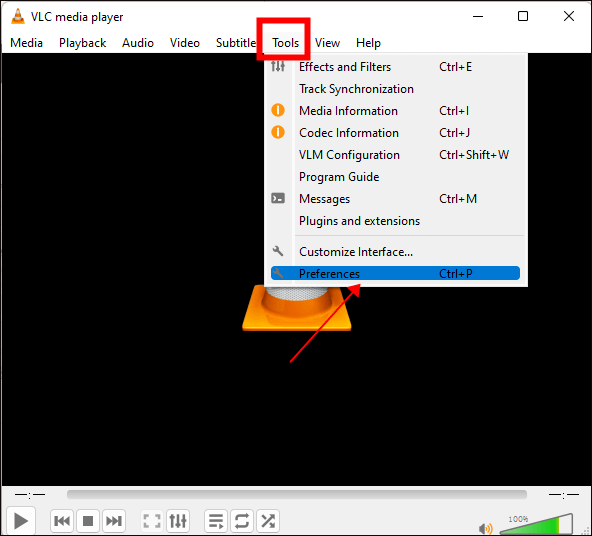
ขั้นตอนที่ 4 เลือก "แก้ไขเสมอ" จากเมนูซ่อมแซมไฟล์ AVI
ขั้นตอนที่ 5. ที่ด้านล่างให้กดปุ่ม "บันทึก"

วิธีที่ 9. ติดตั้ง Codec ที่หายไป
โคเดกคือโปรแกรมที่ช่วยเครื่องของคุณในการเข้ารหัสและถอดรหัสข้อมูลดิจิทัลในไฟล์วิดีโอ หากคุณลืมติดตั้งโคเดกที่รองรับอย่างน้อยหนึ่งตัวบนพีซี รหัสข้อผิดพลาดนี้อาจปรากฏขึ้นเมื่อคุณเปิดไฟล์วิดีโอ แต่ไม่ต้องกังวล คุณเพียงแค่ต้องดาวน์โหลดโคเดกที่เข้ากันได้กับวิดีโอนั้นๆ
คุณสามารถไปที่ "เครื่องมือ" > "ตัวเลือก" และเลือกแท็บ "เครื่องเล่น" จากนั้นเลือกช่องทำเครื่องหมาย "ดาวน์โหลดโคเดกโดยอัตโนมัติ" แล้วคลิก "ตกลง"
คุณสามารถทำขั้นตอนนี้ให้เสร็จสิ้นได้โดยความช่วยเหลือจากผู้ขายรายที่สาม แต่ต้องแน่ใจเสมอว่าคุณเลือกไซต์หรือผู้ขายที่เชื่อถือได้
วิธีที่ 10 แก้ไขรหัสข้อผิดพลาด 0xc00d36c4 ออนไลน์
หากคุณรู้สึกรำคาญกับการดาวน์โหลดซอฟต์แวร์ หรือหน่วยความจำคอมพิวเตอร์ของคุณถูกใช้ไปกับโปรแกรมอื่นแล้ว คุณสามารถลองใช้ EaseUS Online Video Repair ซึ่งเป็นโปรแกรม ซ่อมวิดีโอออนไลน์ ที่ใช้งานง่าย สามารถแก้ไขรหัสข้อผิดพลาด 0xc00d36c4 ได้ฟรี
EaseUS Online Video Repair ไม่เพียงแต่สามารถซ่อมแซมวิดีโอที่เสียหายได้เท่านั้น แต่ยังรวมถึงวิดีโอที่เสียและเล่นไม่ได้ ซึ่งไม่สามารถเข้าถึงได้ เป็นเม็ด เป็นพิกเซล ไม่ชัด ขาดหาย ไม่ซิงค์ กระตุก ผิดเพี้ยน แสดงหน้าจอสีดำ เสียงหายไป และอื่นๆ เมื่อทำการถ่ายภาพ ตัดต่อ และบันทึก เป็นต้น
- เครื่องมือซ่อมแซมออนไลน์นี้ไม่เพียงแต่สามารถทำงานบนพีซีได้เท่านั้น แต่ยังสามารถ ซ่อมแซมไฟล์วิดีโอที่เสียหายบน Android , iPhone หรืออุปกรณ์อื่นๆ ได้อีกด้วย
- รองรับการซ่อมแซม MP4, M4V, FLV, AVI, MOV, MKV, WMV, SWF, FLV, MP3, NPEG, 3G2, RM/RMVB และรูปแบบวิดีโออื่น ๆ
- ซ่อมแซมวิดีโอที่เสียหายซึ่งได้รับการแก้ไข แปลง หรือถ่ายโอน และยังสามารถ ซ่อมแซมไฟล์ที่กู้คืนมา ซึ่งไม่สามารถเล่นได้อีกต่อไป
คุณอาจสนใจว่าเครื่องมือออนไลน์นี้ทำอะไรได้อีกบ้าง อ่านบทความด้านล่างนี้หากคุณสนใจ:

แก้ไขไฟล์วิดีโอไม่สามารถเล่นได้ รหัสข้อผิดพลาด 224003
EaseUS Online Video Repair ทำงานได้ดีและช่วยคุณได้มาก อ่านต่อเพื่อดูรายละเอียดเพิ่มเติม อ่านเพิ่มเติม >>
สาเหตุทั่วไปของรหัสข้อผิดพลาด 0xc00d36c4
หากคุณต้องการทราบข้อมูลเพิ่มเติมเกี่ยวกับข้อผิดพลาดนี้ ต่อไปนี้คือสาเหตุทั่วไปบางประการที่อาจทำให้เกิดรหัสข้อผิดพลาดนี้ และสาเหตุต่างๆ สอดคล้องกับวิธีแก้ไขต่างๆ:
| ⚒️ เครื่องเล่นสื่อไม่รองรับรูปแบบไฟล์วิดีโอ | ตัวแปลงสัญญาณที่จำเป็นในการถอดรหัสรูปแบบไฟล์วิดีโอหรือเสียงไม่ได้รับการรู้จักหรือปรากฏในเครื่องเล่นสื่อของคุณ เช่น Windows Media Player |
| ❌ นามสกุลไฟล์ไม่ถูกต้อง | หากใช้นามสกุลไฟล์ที่ไม่ถูกต้อง รหัสข้อผิดพลาดจะเกิดขึ้นเนื่องจากนามสกุลไฟล์เข้ากันไม่ได้ |
| 💽 ไฟล์วิดีโอเสียหาย | รหัสข้อผิดพลาดนี้จะปรากฏขึ้นหากไฟล์วิดีโอของคุณเสียหาย |
| ✒️ ไดรเวอร์ระบบล้าสมัย | ความขัดแย้งของฮาร์ดแวร์บางประเภทยังทำให้เกิดรหัสข้อผิดพลาดนี้ด้วย |
| 🔐 Windows Media Player เปิดการป้องกันการคัดลอกไว้ | โดยค่าเริ่มต้น Windows Media Player จะปกป้องไฟล์สื่อที่เบิร์น ซึ่งทำให้ไฟล์วิดีโอไม่สามารถเข้าถึงได้จากเครื่องเล่นอื่น |
เสียงและวิดีโอดิจิทัลสามารถบีบอัดและแตกไฟล์ได้โดยใช้ตัวแปลงสัญญาณ ข้อผิดพลาดนี้จะปรากฏขึ้นหากระบบของคุณไม่มีตัวแปลงสัญญาณที่เหมาะสมสำหรับไฟล์บางไฟล์
คำถามที่พบบ่อยเกี่ยวกับวิธีแก้ไขรหัสข้อผิดพลาด 0xc00d36c4
หากคุณยังมีข้อสงสัยหลังจากอ่านโพสต์นี้ คำถามที่พบบ่อยเหล่านี้อาจช่วยคุณได้
1. ข้อผิดพลาด 0xc00d36b4 บน Windows 10 คืออะไร
รูปแบบไฟล์ของรายการนี้อาจไม่ได้รับการสนับสนุน นามสกุลไฟล์อาจไม่ถูกต้อง หรือตัวไฟล์เองอาจเสียหาย ซึ่งอาจบ่งชี้ว่าเพลงหรือภาพยนตร์อยู่ในรูปแบบไฟล์ที่เข้ากันไม่ได้
2. ฉันจะแก้ไขข้อผิดพลาดไฟล์ใช้งานใน Windows 10 ได้อย่างไร
- ลบแอปพลิเคชันที่ทำให้เกิดปัญหา
- ปิดแอปพลิเคชันที่เปิดอยู่ทั้งหมด
- ในโหมดปลอดภัย ให้ลบไฟล์หรือโฟลเดอร์
- ใช้ประโยชน์จาก Command Prompt
- แก้ไขนามสกุลไฟล์ของไฟล์ที่มีปัญหา
- ดูไฟล์หรือโฟลเดอร์ในมุมมองรายละเอียด
- ปิดการสร้างภาพขนาดย่อ
3. รหัสข้อผิดพลาด 0x80004005 บนการติดตั้ง Windows 10 ล้มเหลวคืออะไร?
เมื่อคุณเข้าถึงโฟลเดอร์หรือไฟล์ที่แชร์ ใช้โปรแกรมเฉพาะ หรือมีปัญหาในการติดตั้งอัปเดต Windows คุณอาจเห็นรหัสข้อผิดพลาด 0x80004005
ความคิดสุดท้าย
ตั้งแต่นั้นมา ไม่ต้องตกใจเมื่อรหัสข้อผิดพลาด 0xc00d36b4 ปรากฏขึ้นมาทันที เพราะเรามีวิธีแก้ไขที่ง่ายและรวดเร็วมาฝาก แต่เชื่อเถอะว่าวิธีที่ง่ายและปลอดภัยที่สุดคือการใช้ EaseUS Fixo Video Repair ซึ่งสามารถเสร็จสิ้นกระบวนการได้ภายในไม่กี่คลิก ลองทำดูตอนนี้เลยไหม?
Was This Page Helpful?